C4D+RS-蓝色海洋香水瓶产品渲染图文教程发布时间:2021年12月13日 08:00
虎课网为您提供C4D版块下的C4D+RS-蓝色海洋香水瓶产品渲染图文教程,本篇教程使用软件为C4D(R18),难度等级为中级拔高,下面开始学习这节课的内容吧!
本节课讲解【C4D软件 - Redshit渲染器 - 玻璃香水瓶产品渲染】课程的目的;使用RS制作真实化妆品案例,课程的重点:材质属性的运用,课程的难点:材质的质感与光影的表现(日光配合HDR使用)。
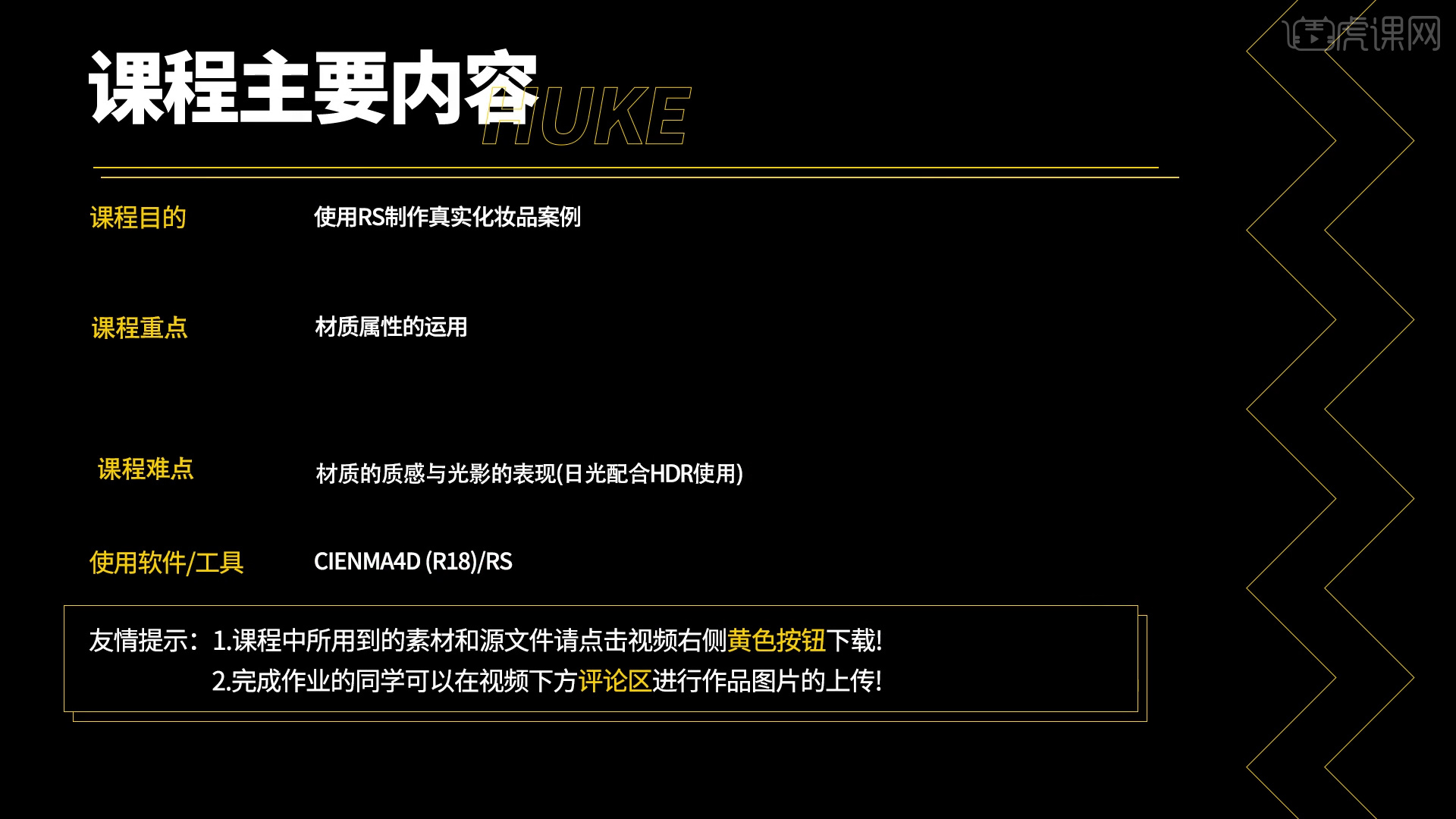
学完本课内容后,同学们可以根据下图布置的作业,在视频下方提交作业图片,老师会一一解答。
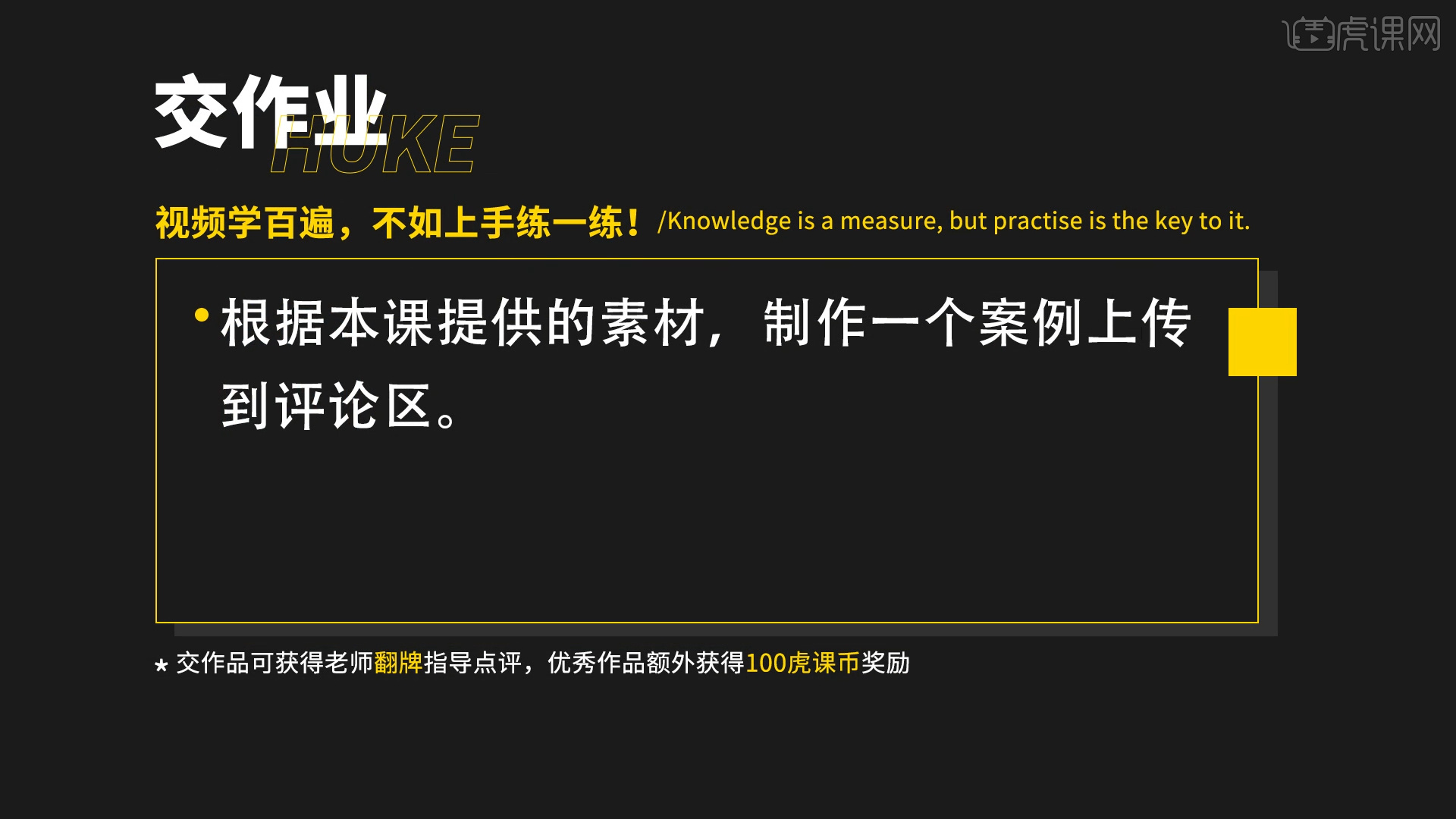
那我们开始今天的教程吧。
1、打开工程文件,将激活“RS”渲染器,调整一个角度,然后创建一个摄像机,然后右键鼠标添加【摄像机保护标签】。
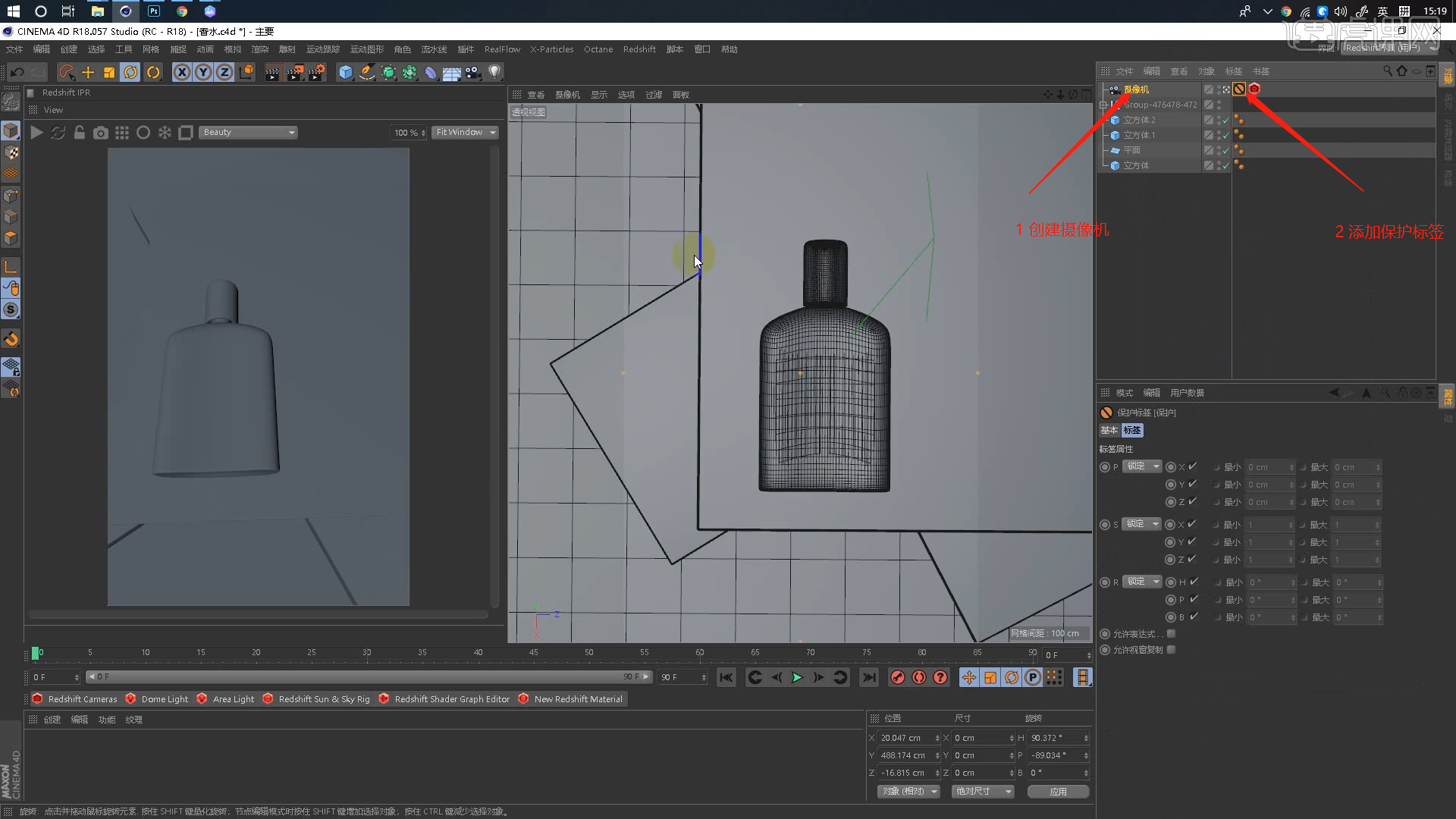
2、在【环境】面板中,创建一个日光效果,然后在参数面板中,我们调整一下太阳光的颜色信息,具体如图示。
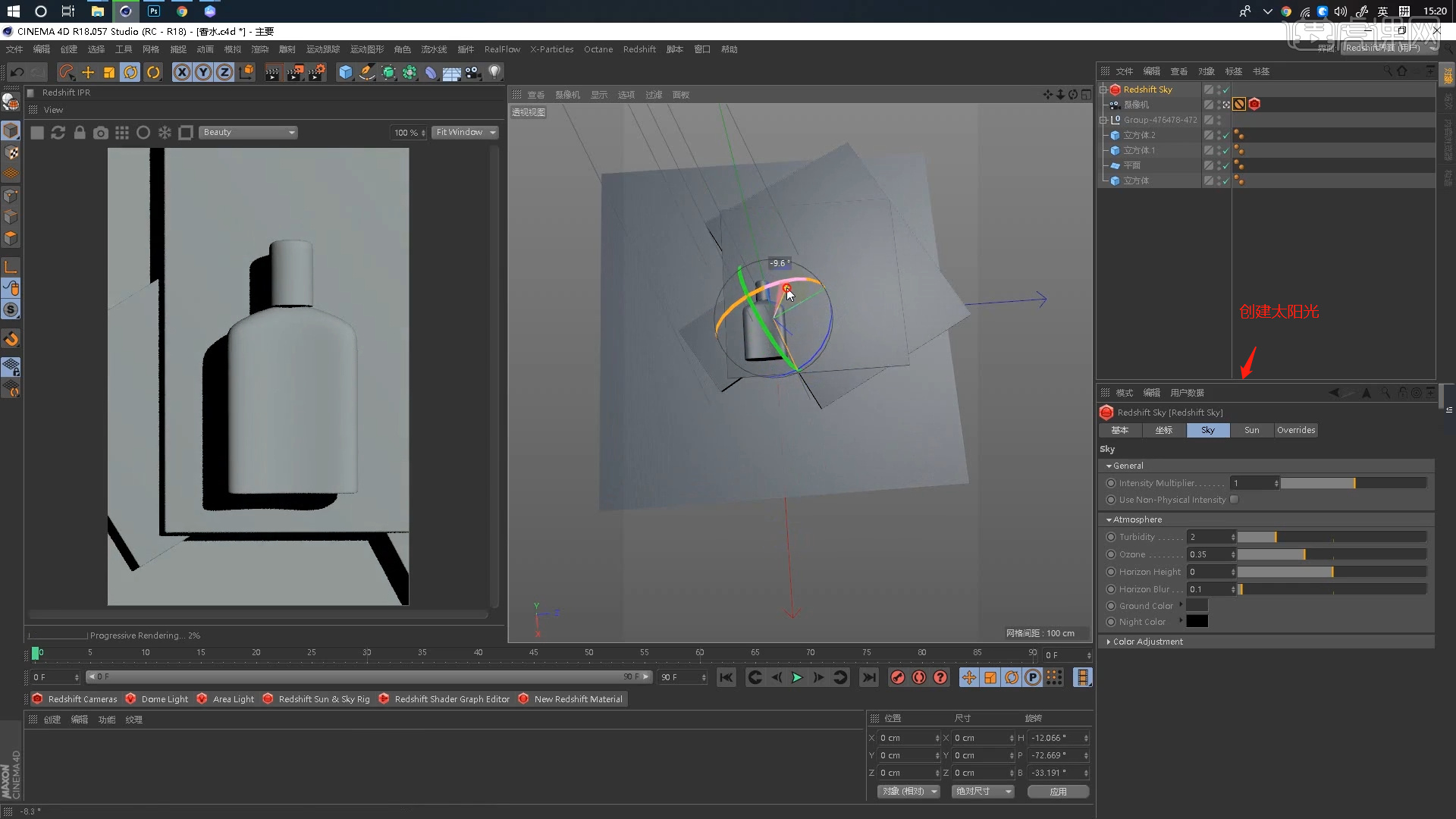
3、在【材质区】新建【标准材质球】,在【漫射】通道中添加【贴图纹理】。
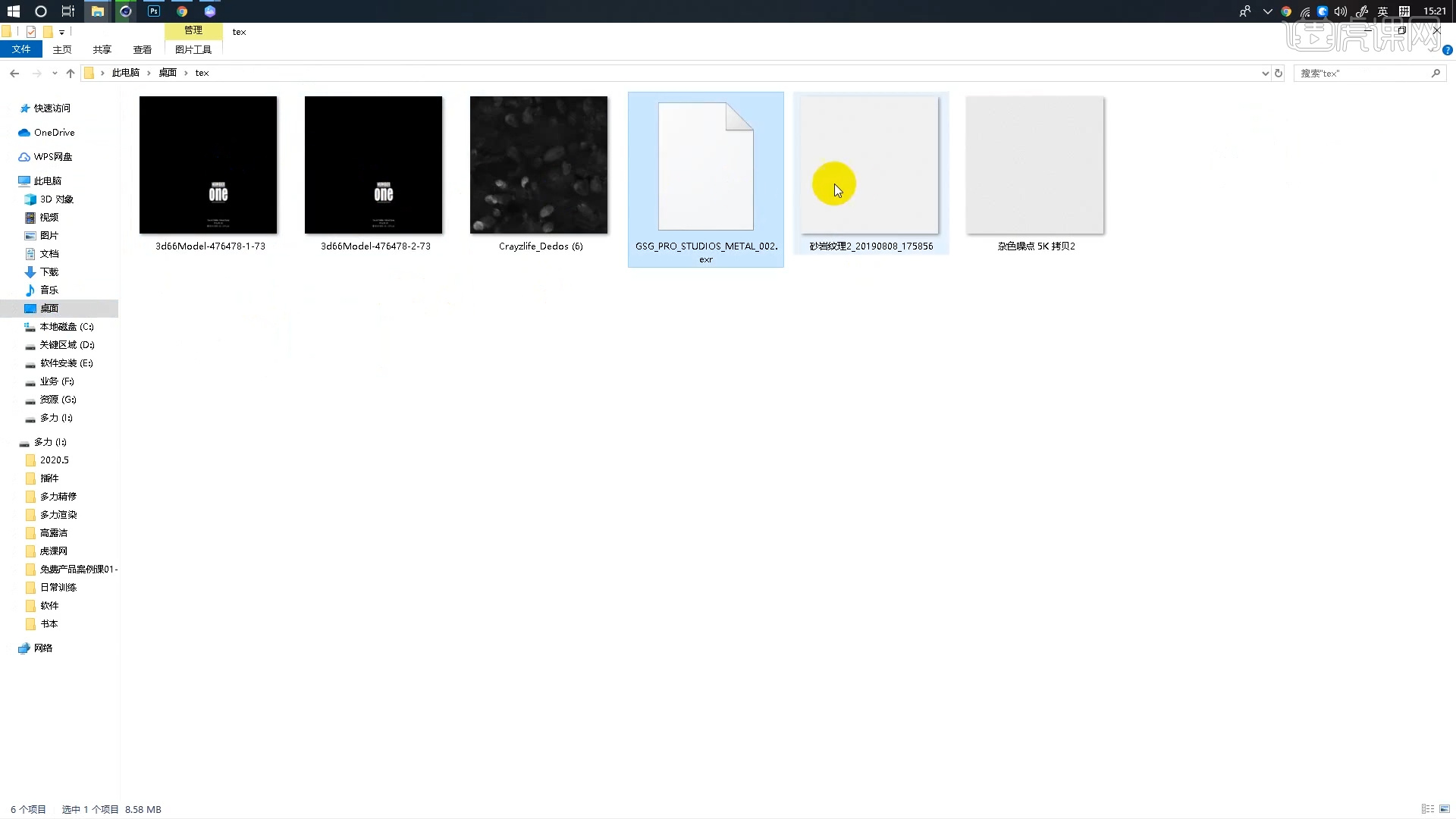
4、在【材质区】新建【标准材质球】,在材质球的【Base Properties】通道中修改材质球的颜色。

5、新建材质球,在材质球的选择【基本属性】然后将【预置】修改为【玻璃】的效果,并且修改材质球的颜色。

6、在【材质区】新建【标准材质球】,将它的预设调整为【Glass】,具体如图示。

7、将创建好的玻璃材质进行复制,修改材质球的颜色信息。

8、选择制作好的材质球,选择“Base Properties”通道修改“Weight”的数值信息。

9、打开【节点编辑器】面板,将准备好的纹理贴图载入进来,进行连接。

10、点击左侧的【纹理模式】,我们将调整好的材质球赋予给模型,然后使用【移动、缩放】效果,调整一下纹理的大小,具体如图示。

11、打开【节点编辑器】面板,在效果面板中添加【Bump Map】效果器。

12、打开【渲染器】设置面板,在面板中点击【基本】面板中调整一下它的渲染细分等参数,这一步可以根据自己的电脑配置进行调整。

13、回顾所讲解到的知识点进行总结,难重点同学们可以在下方评论区进行留言,老师会根据你们的问题进行回复。

14、本课作业内容具体如图所示,同学们不要忘记提交作业哦。

15、最终效果如图示。

以上就是C4D+RS-蓝色海洋香水瓶产品渲染图文教程的全部内容了,你也可以点击下方的视频教程链接查看本节课的视频教程内容,虎课网每天可以免费学一课,千万不要错过哦!













